Üzenetek átírása és módosítása a Copilottal a Microsoft Teamsben
Javítsa kommunikációját a Teams Copilot használatával. A levélírási mező mostantól Copilot tartalmaz, amelyekkel átírhatja és szerkesztheti a csevegési és csatornaüzeneteket, és módosíthatja a hangszínt és a hosszát a Teams összes kommunikációjában.
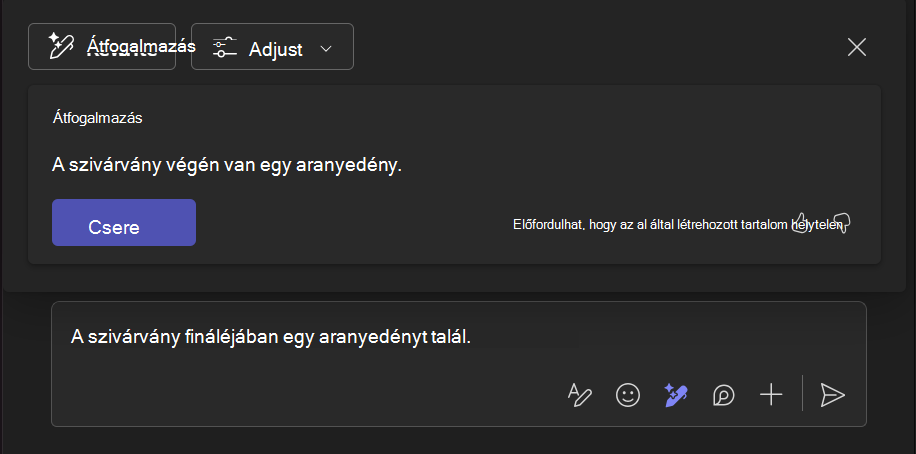
A Copilot használata üzenet küldése előtt
A Copilot használata csevegésben vagy csatornabejegyzésekben:
-
Írja meg az üzenetet a csevegési vagy csatornabejegyzések alján található levélírási mezőbe.
-
Tipp: Az egész helyett átírhatja és módosíthatja az üzenet egy adott elemét. A következő lépések a kijelölt szövegre is érvényesek.
-
-
Válassza az Átírás a Copilottal lehetőséget,
-
Az Átírás
-
A Kiigazítás eszköz
-
Legyen tömör / hosszabb
-
Hangjelzés: alkalmi / szakmai / magabiztos / lelkes
-
-
-
Ha az eredeti üzenetet szeretné használni, válassza az X lehetőséget.
-
Ha elégedett az új üzenettel, válassza a Csere lehetőséget.
-
Ha az üzenet elkészült, válassza a Küldés
A Copilot használata üzenet küldése után
Elküldött üzenet szerkesztése a Copilot használatával csevegésben vagy csatornabejegyzésekben:
-
Mutasson az átírni kívánt üzenetre, és válassza a Szerkesztés
-
Válassza az Átírás a Copilottal
-
A módosítások mentéséhez és az üzenet elküldéséhez nyomja le a Kész
A Copilot használata üzenet küldése előtt
A Copilot használata csevegésben vagy csatornabejegyzésekben:
-
Írja meg az üzenetet egy csevegés vagy csatorna levélírási mezőjébe. Koppintson az Üzenet beírása elem melletti Műveletek és alkalmazások
-
Tipp: Az egész helyett átírhatja és módosíthatja az üzenet egy adott elemét. A következő lépések a kijelölt szövegre is érvényesek.
-
-
Válassza a Copilot
-
Az Átírás eszköz az üzenet egy másik verzióját hozza létre, amely javítja a nyelvhelyességet és a stílust.
-
Vagy módosíthatja az üzenet hosszát és stílusát. Az alábbi lehetőségek közül választhat:
-
Legyen tömör / hosszabb
-
Hangjelzés: alkalmi / szakmai / magabiztos / lelkes
-
-
-
Ha az eredeti üzenettel együtt szeretné elutasítani a javaslatokat, koppintson az X gombra .
-
Koppintson a Kiigazítás
-
Ha az üzenet elkészült, koppintson a Küldés
A Copilot használata üzenet küldése után
Elküldött üzenet szerkesztése a Copilot használatával csevegésben vagy csatornabejegyzésekben:
-
A csevegésben nyomja le és tartsa lenyomva az üzenetet a Szerkesztés
-
Koppintson a Műveletek és alkalmazások
-
Tipp: Az egész helyett átírhatja és módosíthatja az üzenet egy adott elemét. A következő lépések a kijelölt szövegre is érvényesek.
-
-
Válassza a Copilot
-
Ha az üzenet elkészült, koppintson a Küldés
A Copilot használata üzenet küldése előtt
A Copilot használata csevegésben vagy csatornabejegyzésekben:
-
Írja meg az üzenetet a csevegési vagy csatornabejegyzések alján található levélírási mezőbe.
-
Tipp: Az egész helyett átírhatja és módosíthatja az üzenet egy adott elemét. A következő lépések a kijelölt szövegre is érvényesek.
-
-
Válassza az Átírás a Copilottal lehetőséget,
-
Az Átírás
-
A Kiigazítás eszköz
-
Legyen tömör / hosszabb
-
Hangjelzés: alkalmi / szakmai / magabiztos / lelkes
-
-
-
Ha az eredeti üzenetet szeretné elküldeni, és el szeretné utasítani a javaslatokat, válassza az X lehetőséget a Copilot ablak jobb felső sarkában.
-
Ha elégedett az új üzenettel, válassza a Csere lehetőséget.
-
Ha az üzenet elkészült, válassza a Küldés
A Copilot használata üzenet küldése után
Elküldött üzenet szerkesztése a Copilot használatával csevegésben vagy csatornabejegyzésekben:
-
Mutasson az átírni kívánt üzenetre, és válassza a Szerkesztés
-
Válassza az Átírás a Copilottal
-
A módosítások mentéséhez és az üzenet elküldéséhez válassza a Kész
Kapcsolódó témakörök
A Copilot használata a Microsoft Teams csevegéseiben és csatornáin
A Copilot használatának első lépései a Microsoft Teams-értekezleteken
A Microsoft 365 Copilot Chat használatának első lépései a Teamsben


















